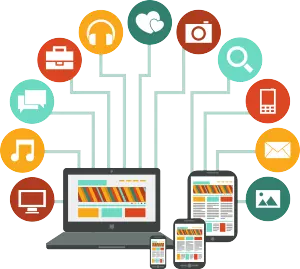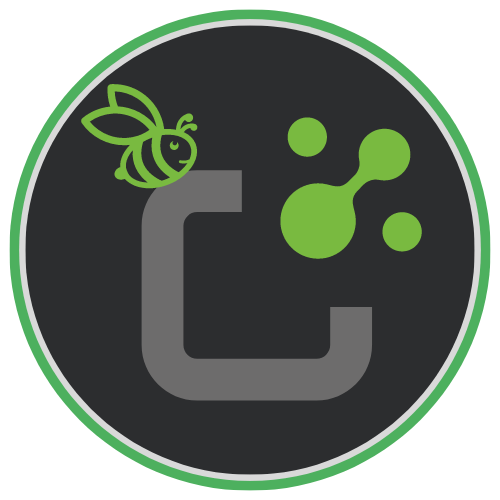- 06.08.2022
- 935 Görüntülenme
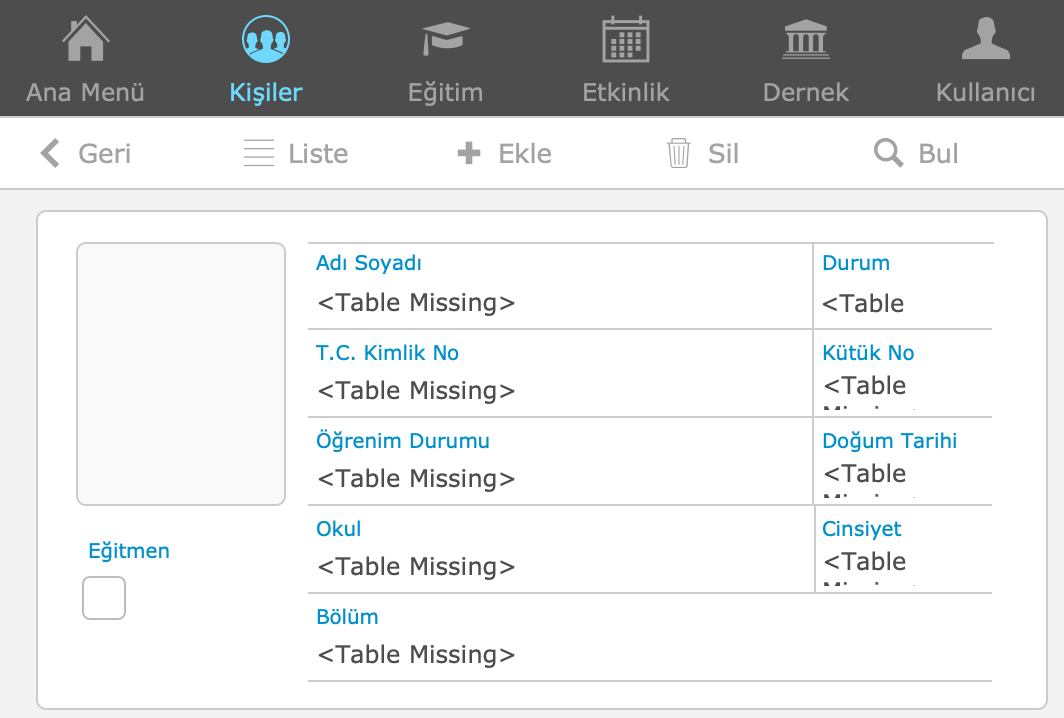
Claris FileMaker Pro kullanıyorsanız yerleşimlerde (layout), betiklerde (script), hesaplamalarda (calculation) bu ifadeyi görebilirsiniz. FileMaker Pro Türkçe sürüm kullanıyorsanız, Türkçe ifadesiyle “Tablo Eksik” / “Alan Eksik” olarak karşılaşabilirsiniz.
Bunun temelde 4 olası nedeni vardır.
- Kullanıcı (FileMaker yazılım geliştirici) hatası
- Kullanıcı yetkilendirme ayarları
- Tekrar bağlantı sırasında geçici problem
- FileMaker’ın hatası
“Ben bir şey yapmadım!” diyorsanız ama ekrandaki tüm alanlarda “table missing” yazıları görüyorsanız 4. bölüme geçin, çözümü oldukça basit.
1. Kullanıcı (FileMaker Yazılım Geliştirici) Hatası
Genellikle “Missing” şeklindeki hata uyarıları gerçekten de tablonun, alanın, yerleşimin, betiğin (vb. elementlerin) bulunamadığına işaret eder.
Bununla ilgili ayrıntılı yazıya aşağıdaki bağlantıya tıklayarak ulaşabilirsiniz;
Claris FileMaker Pro: Kayıp Elementler: “Missing” / “Eksik” İfadeleri ve Çözümü
2. Yetkilendirilme Kaynaklı Sorun
Claris FileMaker Pro kapsamlı bir kullanıcı yönetimi ve yetkilendirme imkânı sunar. Giriş yapan kullanıcının ilgili tablodaki verileri görme yetkisi yoksa <Table Missing> ifadelerini görebilirsiniz. Claris FileMaker Güvenlik ve yetkilendirme konusunun temellerini anlatan mini Claris FileMaker Eğitimine buradan ulaşabilirsiniz.
3. Tekrar Bağlantı Sırasındaki Geçici Problem
Claris FileMaker Pro dosyayla bağlantı kopması sonrası (kısa süreli internet kesintisi veya bilgisayarınızın uykuya geçip tekrar uyanması sebebiyle olabilir) otomatik olarak dosyaya tekrar bağlanır.
Bağlantı denemesi sırasında açık ekrandaki alanlar için gösterilecek veriler geçici bellekte (cache) bulunmuyorsa <Table Missing> olarak görürsünüz. Dosyaya bağlantı gerçekleştiğinde otomatik olarak düzelir. Dosyaya bağlanma girişimi başarısız olursa dosyayı tekrar açarak çalışmanıza devam edebilirsiniz.
4. FileMaker’ın Hatası
Programı açar açmaz karşınıza çıkan ilk ekranda, tüm alanlar (field) “<Table Missing>” olarak gözüküyorsa korkacak bir şey yok. Bu muhtemelen FileMaker Pro’nun bir hatası ve çözümü oldukça basit.
Bu hataya uzaktan çalışılan yani ana makineye (server), yerel ağ (local network) yerine internet üzerinden erişilen dosyalarda daha sık rastlanılıyor.
Problem FileMaker Pro’nun bilgisayarınızda tuttuğu geçici dosyalarda yaşanan bir çeşit tutarsızlıklar nedeniyle karşınıza çıkıyor ve çoğunlukla bilgisayarı yeniden başlatmak sorunu çözebiliyor.
Çözüm: Önbelleği temizle!
Kulağa basit geliyor, değil mi? Sadece "önbelleği temizle". "Sadece kapatın ve tekrar açın" veya "Monitörünüzün prize takılı olduğundan emin olun" gibi aynı teknik destek saygısıyla söylendiğinde, önbelleği temizleme eylemi o kadar küçük bir düzeltmedir ki kolayca gözden kaçabilir.
Önbelleği temizlemeniz gerektiğinde, bu adımları uygulamanız yeterlidir:
Windows'ta Claris FileMaker Pro Önbelleğini Temizleme
- FileMaker'ı kapatın (Kapandığından emin olmak için görev yöneticisindeki işlemlerde FileMaker Pro.exe olup olmadığını kontrol edebilirsiniz).
- “%localappdata%\Temp\” konumunu açın (Windows’un arama bölümüne girip “%localappdata%\Temp\” yazıp enter tuşuna basabilirsiniz).
- “FileMaker” klasörünü açın.
- Tüm alt klasörleri seçin ("ContainerCache", "DBCache", "DBFileThumbnails" ve "QuickStart" gibi alt klasörleri bulacaksınız; kaldırmak için tümünü seçin).
- Seçili klasörleri silin.
- FileMaker'ı açın.
macOS'ta Claris FileMaker Pro Önbelleğini Temizleme
- FileMaker'ı kapatın (Kapandığından emin olmak için dock’daki Claris FileMaker Pro simgesinin altında belirteç olmadığından emin olun).
- Dock üzerinden Finder icon’una tıklayarak Finder’a geçin.
- Git menüsünden “Klasöre Git…” seçeneğini seçin ve “~/Library/Caches” klasörüne gidin.
- Uygun FileMaker klasörünü bulun (bu, "com.filemaker.client.advanced12" veya "com.filemaker.client.pro12" olacaktır) ve açın.
- Klasörün tüm içeriğini seçin ve Çöp Kutusuna taşıyın.
- İkinci FileMaker klasörünü bulun (sadece “FileMaker” başlıklı) ve açın.
- İkinci klasörün tüm içeriğini seçin ve Çöp Kutusuna taşıyın.
- Mac’inizi yeniden başlatın.
Bu adımlar basitçe problemin çözümü için yeterli olacaktır.
Bu yazımızda en sık karşılaşılan hata ve çözüm önerisini paylaştık. Probleminiz hala çözülmediyse aşağıdaki iletişim sayfamızdan bizimle irtibata geçebilirsiniz;
Cabitaş Mühendislik, Claris FileMaker Türkiye olarak 30 sene üzerindeki tecrübelerimizi burada paylaşıyoruz. Ayrıca Claris FileMaker Platformu için eğitim, danışmanlık, lisanslama ve özel yazılım geliştirme hizmetleri veriyoruz. Claris FileMaker lisansına veya profesyonel desteğe ihityacınız varsa ilgili sayfalardan bizimle irtibata geçebilirsiniz;
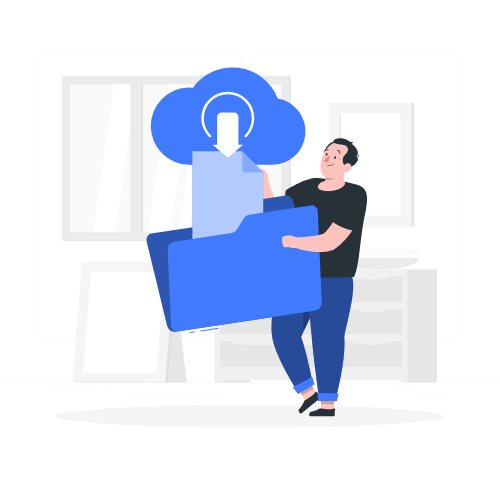
İndirme linki mail adresinize gönderilmiştir.